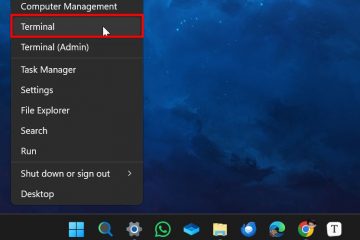Para ativar a Proteção do sistema no Windows 11, abra Configurações > Sistema > Sistema Proteção, escolha a unidade e selecione “Ative a proteção do sistema” na página”Configurar”. Para ativar o recurso com comandos, abra o PowerShell (admin) e execute o comando “Enable-ComputerRestore-Drive “C:\””.
No Windows 11, você pode ativar a”Proteção do sistema”de pelo menos duas maneiras e, neste guia, aprenderá como. “Proteção do sistema”(também conhecida como”Restauração do sistema”) é um recurso que você deve ativar manualmente para permitir que o Windows 11 crie pontos de restauração automaticamente durante eventos específicos (atualizações de sistema e driver, alterações de configuração e instalações de aplicativos) para proteger a configuração atual.
Além disso, quando o recurso está ativado, você pode criar pontos de restauração manualmente antes de fazer alterações no sistema para protegê-lo.
No caso de um erro crítico, você pode usar um ponto de restauração para restaurar seu computador a um bom estado de funcionamento. Embora o recurso venha desativado por padrão , o Windows 11 oferece pelo menos duas maneiras de ativar a proteção do sistema no painel de controle e no PowerShell.
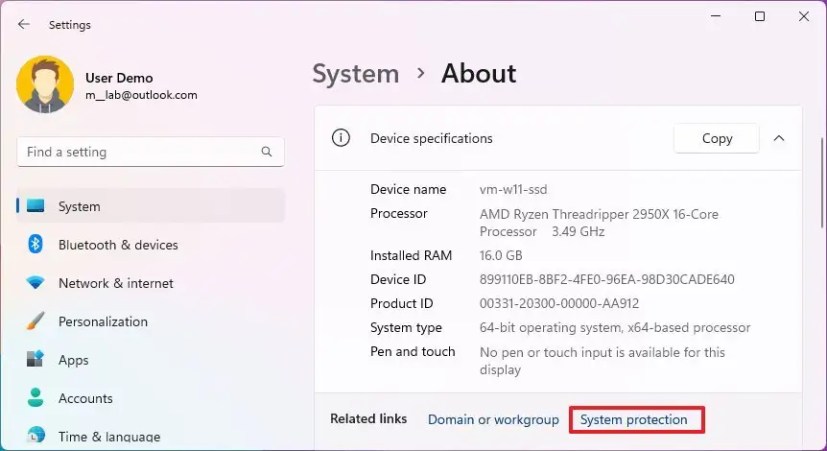
Este guia ensinará as etapas para habilitar (ou desabilitar) a Proteção do Sistema no Windows 11.
Habilitar a Proteção do Sistema no Windows 11
Para habilitar a Proteção do Sistema no Windows 11, use estas etapas:
Abra Configurações no Windows 11.
Clique em Sistema.
Na guia Seção”Especificações do dispositivo”, clique na opção Proteção do sistema.
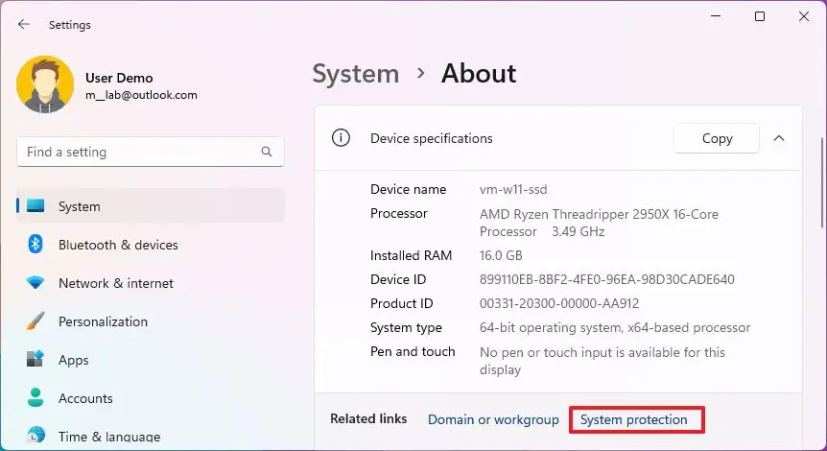
Pesquisar por Crie um ponto de restauração e clique no resultado superior para abrir o aplicativo.
Na seção”Configurações de proteção”, selecione a unidade do sistema (C) e clique em Configurar botão.
Selecione a opção “Ativar proteção do sistema” para ativar o recurso de proteção de unidade no Windows 11.
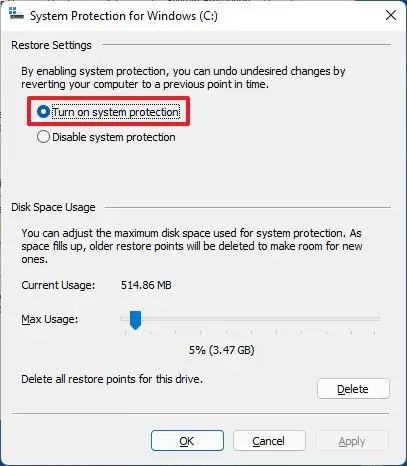
(Opcional) Selecione a opção “Desativar proteção do sistema” para desativar o recurso.
Clique no botão Botão Aplicar.
Clique no botão OK.
Depois de concluir as etapas, o sistema poderá criar pontos de restauração para recuperar o computador em caso de problemas com atualizações do sistema, aplicativos ou configuração incorreta.
Habilitar proteção do sistema do PowerShell no Windows 11
Para ativar a proteção do sistema com comandos do PowerShell no Windows 11, use estas etapas:
Abra Iniciar.
Procure por PowerShell, clique com o botão direito do mouse na parte superior sult e selecione a opção Executar como administrador.
Digite o seguinte comando para habilitar a Proteção do Sistema na unidade de instalação do Windows 11 e pressione Enter:
Enable-ComputerRestore-Drive”C:\”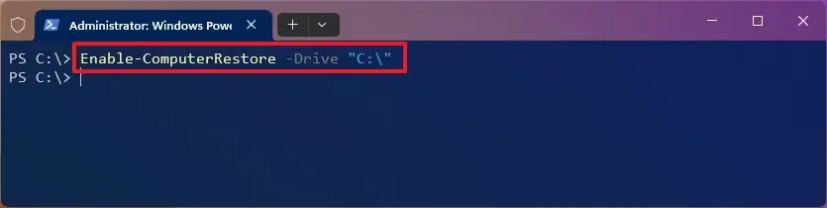
(Opcional) Digite o seguinte comando para ativar a proteção para uma unidade secundária e pressione Enter:
Enable-ComputerRestore-Drive”E:\”
No comando, altere “E” para a letra da unidade que deseja proteger.
Depois de concluir as etapas, a Proteção do Sistema será ativada no Windows 11 e você poderá criar pontos de restauração manualmente e automaticamente.
Você também pode usar o Prompt de Comando com o rstrui.exe/offline:C:windows=comando ativo. No entanto, a opção só funciona ao usar o comando no Prompt de Comando, mas apenas por meio do Ambiente de Recuperação do Windows (WinRE), pois esse método requer que a unidade do Windows 11 esteja offline.
@media only screen and (min-width: 0px ) e (min-height: 0px) { div[id^=”bsa-zone_1659356403005-2_123456″] { min-width: 300px; altura mínima: 250px; } } Tela somente @media e (largura mínima: 640px) e (altura mínima: 0px) { div[id^=”bsa-zone_1659356403005-2_123456″] { largura mínima: 300px; altura mínima: 250px; } }